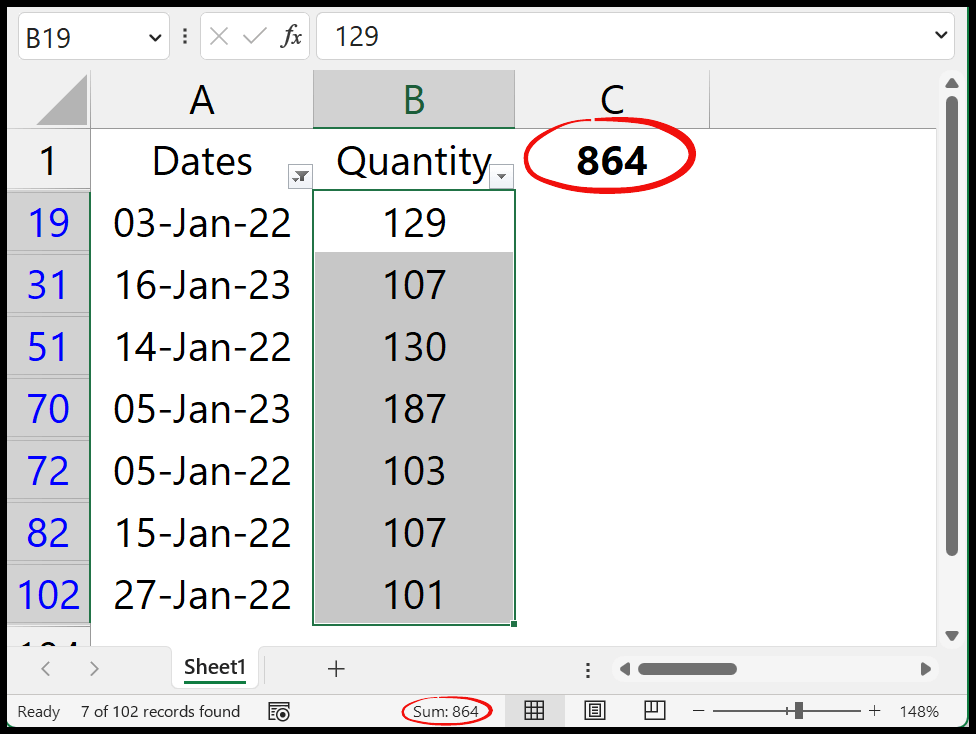Come sommare i valori in base ai mesi?
Per sommare i valori in base al mese, quando hai delle date in una colonna, puoi utilizzare SUMIFS o SUMPRODUCT. Con SUMIFS puoi fare riferimento alle date che cadono in un mese specifico dell’anno. E con SUMPRODUCT puoi sommare per un mese particolare, indipendentemente dall’anno.
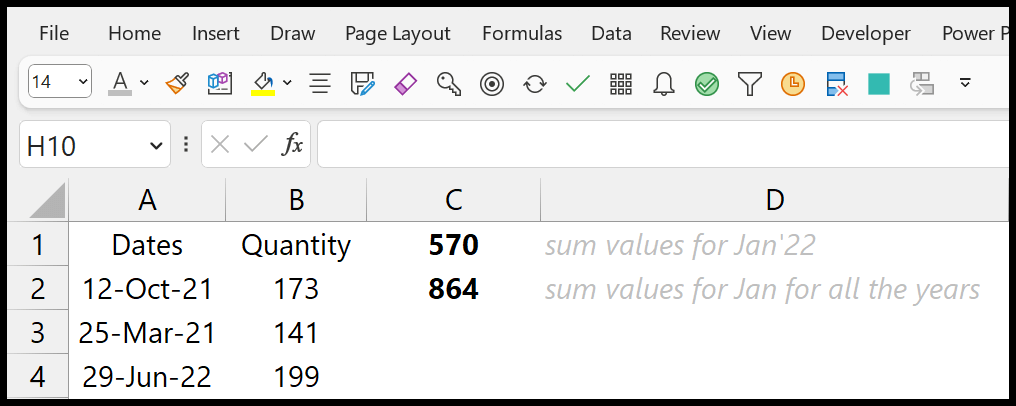
I nostri dati mostrano le date tra tre anni, 2021, 2022 e 2023. E qui utilizzeremo entrambe le formule.
Utilizza SUMIFS per sommare i valori in base ai mesi dell’anno
Segui questi passaggi per scrivere questa formula:
- Innanzitutto, in una cella, inserisci SUMIFS, quindi nel primo argomento fai riferimento all’intervallo da cui desideri ottenere la somma.
- Successivamente, nel secondo argomento (intervallo_criteri1), specifica l’intervallo in cui si trovano le date.
- Quindi, nel terzo argomento (criteri), immettere (“>=”&DATE(2022,1,1)) per specificare la data di inizio del mese.
- Ora nell’intervallo di criteri2, fai nuovamente riferimento all’intervallo con le date. E nel criterio 2, inserisci (“<=”&EOMONTH(“01-Jan-2022”,0)).
- Alla fine, digita le parentesi di chiusura e premi Invio per ottenere il risultato.
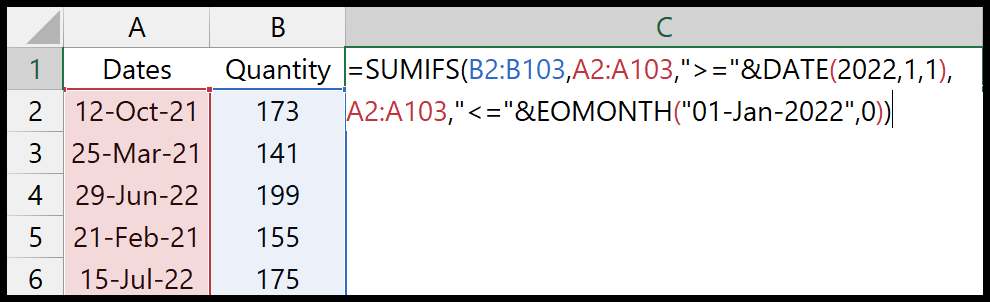
E una volta premuto Invio, restituisce la somma dei valori in cui la data è nel mese di gennaio 2022.
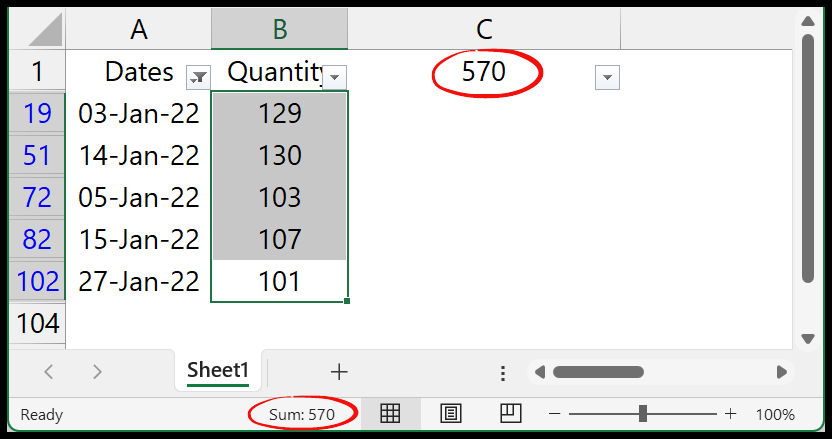
=SUMIFS(B2:B103,A2:A103,">="&DATE(2022,1,1),A2:A103,"<="&EOMONTH("01-Jan-2022",0))Come funziona questa formula?
Per comprendere questa formula è necessario dividerla in tre parti:
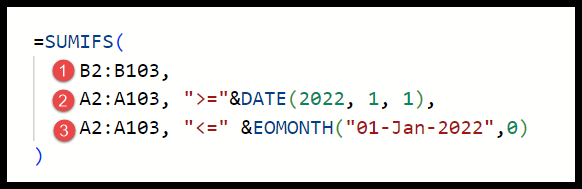
Nella prima parte hai specificato l’intervallo da cui devi ottenere la somma.
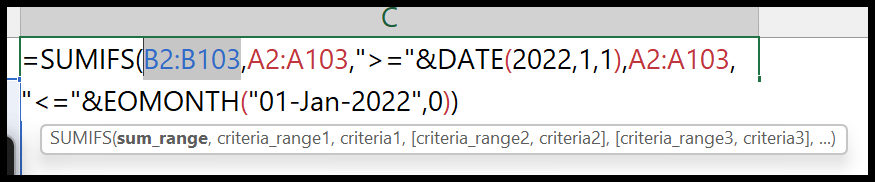
Nella seconda parte, hai fatto riferimento all’intervallo in cui sono presenti le date e quindi hai utilizzato la funzione DATA per creare una data valida del 01-gen-2022.
Con la funzione DATA hai utilizzato anche gli operatori maggiore e uguale. E quando lo fai, dice a SUMIFS di sommare solo per la data uguale o maggiore a 01-gen-2022.
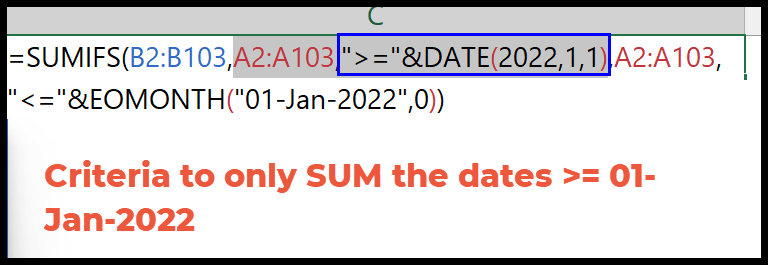
Nella parte 3 hai fatto nuovamente riferimento all’intervallo di date.
Nei criteri, hai utilizzato la funzione EMONTH con le date 01-gen-2022 e 0 come mesi, che restituisce l’ultimo giorno (data) di gennaio, 31-gen-2022. Insieme a questo, hai l’operatore minore di ed uguale a.
Ciò indica a SOMMA.SE di aggiungere i valori per le date inferiori o uguali al 31 gennaio 2033.
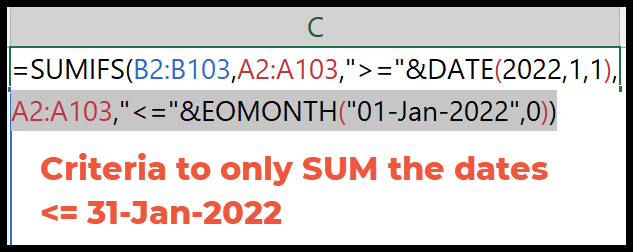
Con i due criteri sopra indicati, hai un intervallo di date compreso tra il 01-gen-2022 e il 31-gen-2022 e la formula riepilogherà tutti i valori tra queste due date.
SUMPRODUCT per aggiungere valori in base al mese
E se vuoi aggiungere valori per un mese indipendentemente dall’anno, puoi utilizzare le funzioni SUMPRODUCT e MONTH.
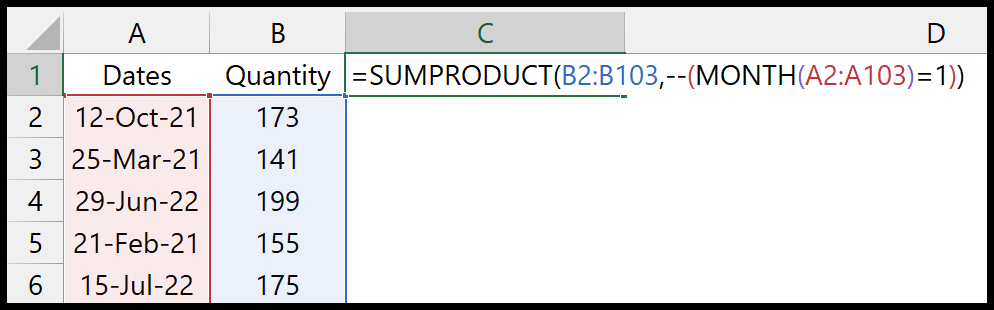
=SUMPRODUCT(B2:B103,--(MONTH(A2:A103)=1))Hai utilizzato la funzione MESE in questa formula e hai fatto riferimento all’intero intervallo di date. Dopodiché provalo con 1 che significa controllare le date di gennaio.
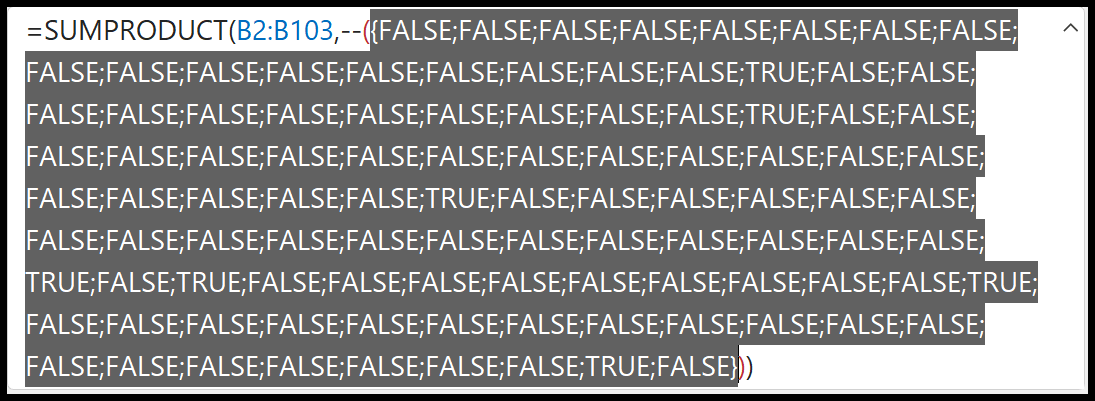
Successivamente hai il doppio segno meno per convertire TRUE in 1 e FALSE in 0.
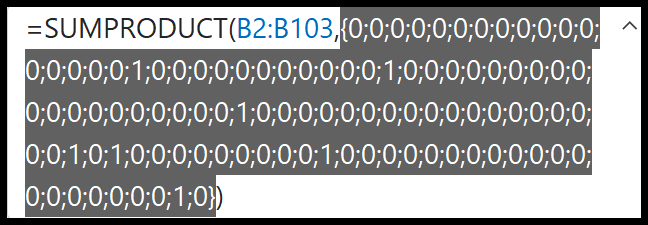
Alla fine, SUMPRODUCT moltiplica le due tabelle (Quantità e 0-1) e restituisce la somma per le date in cui il mese è gennaio.